O atalho "Registrar doação" permite que o operador de caixa registre recebimentos de doações. Aprenda agora como realizar esta operação. Porém, o operador só terá acesso aos atalhos antes de iniciar a passagem das vendas, após passar uma venda no PDV, não será possível acessar os atalhos disponíveis no menu "Outras opções F1".
Pré-requisitos
- As doações são registradas de acordo com o cadastro do cliente doador no Vetor Farma. Por isso, é necessário que o cliente possua cadastro. Caso contrário, não será possível realizar a doação.
- Além disso, a entidade beneficiária também precisa estar cadastrada no Vetor Farma. Para saber como cadastrar uma entidade beneficiária, acesse o artigo “Doações” disponível na Base de Conhecimento e aprenda como fazer.
Como acessar
- Abra o módulo PDV
- Acesse o menu lateral >> Vendas (F2) >> Outras opções (F1).
1° Passo - Registrar Doação
Com a tela de atalhos aberta clique sobre a opção >> Registrar doação (1).
Para facilitar a navegação no sistema utilize a tecla >> Enter para mudar o cursor de campo.
Para retornar à tela anterior ou sair de alguma tela, tecle >> Esc ou clique em >> Voltar.

A seguir, será aberta a tela para "Recebimento da doação" informe o Código do cliente (2) e tecle >> Enter, em seguida informe o >> Código da entidade beneficiária (3) seguido de >> Enter:
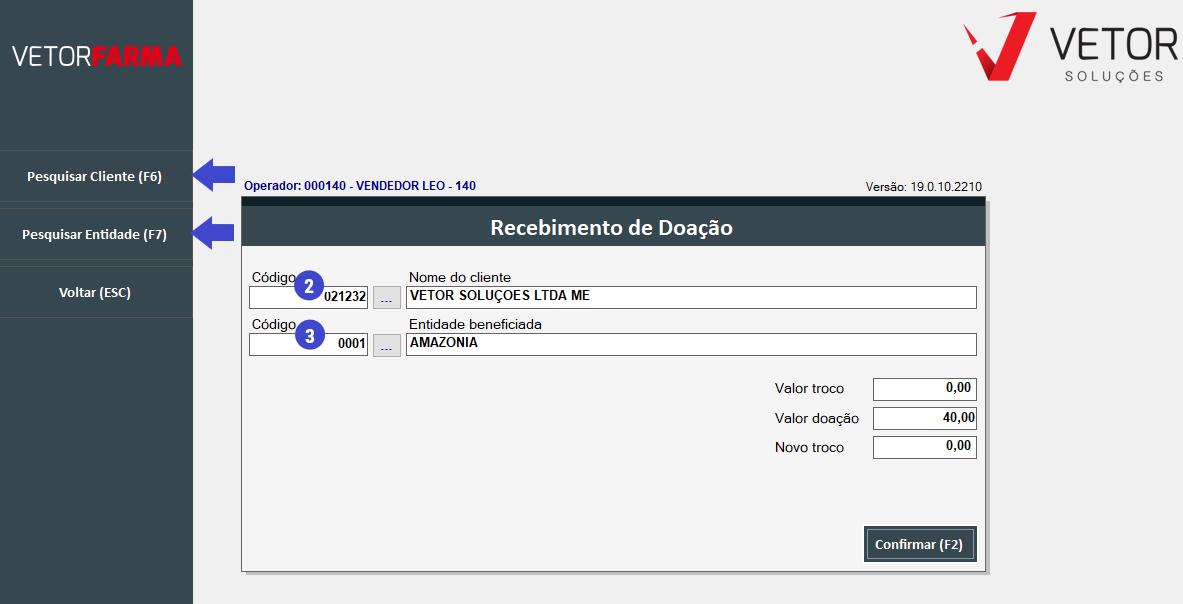
Para consultar um cliente/entidade clique sobre " ", selecione o parâmetro de consulta e informe-o seguido de >> Enter, a seguir selecione o resultado desejado com um duplo clique. Ou utilize os botões e atalhos ao lado esquerdo da tela (F6 e F7).
", selecione o parâmetro de consulta e informe-o seguido de >> Enter, a seguir selecione o resultado desejado com um duplo clique. Ou utilize os botões e atalhos ao lado esquerdo da tela (F6 e F7).
Após, informe o Valor da doação (4) e tecle >> Enter, a seguir clique em >> Confirmar (F2) (5) ou tecle F2 para finalizar o recebimento.
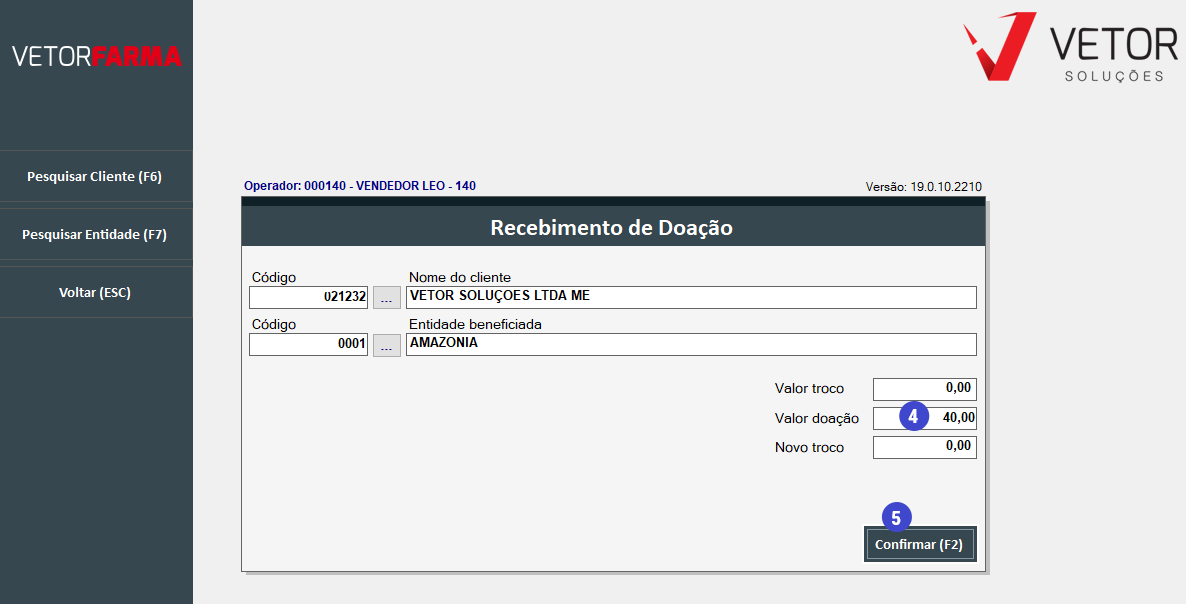
Em seguida, a doação será realizada e impresso o cupom.
Assista à videoaula
Esta videoaula faz parte de um curso na plataforma EAD, que abrange todas as operações essenciais para a execução de um processo completo. Acesse a plataforma EAD e explore os cursos disponíveis.
Explore outros conteúdos e descubra o passo a passo da operação.